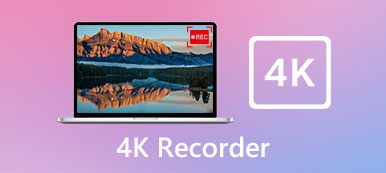Snagit是一个非常流行且全面的屏幕捕获工具,可以帮助您记录计算机屏幕。 它具有许多高级录制功能,可确保您拥有良好的屏幕捕获体验和高质量的输出视频。 此外,它还具有一些基本的编辑功能。 用Snagit录制视频后,它将自动上传到Snagit编辑器。

Snagit Editor可以帮助您编辑和自定义带有箭头,文本,标注,效果等的视频。 在本文中,我们想引导您更多地了解Snagit Editor。 此外,我们将向您展示如何使用它来调整捕获的视频效果。 如果Snagit编辑器无法打开或无法正常工作,我们还建议使用一种最佳替代方法来帮助您录制和编辑视频。
部分1。 Snagit编辑器和Snagit 12/13/9编辑器下载
在 Apeaksoft 上,我们承诺为您提供经过验证的内容。以下是我们为此所做的努力:
- 当谈到我们评论中的所有选定产品时,它们的受欢迎程度和您的需求是我们的重点。
- 我们的 Apeaksoft 内容团队已经测试了下面提到的所有产品。
- 在测试过程中,我们团队重点关注其突出特点、优缺点、设备兼容性、价格、使用情况等显着特点。
- 在评论资源方面,我们利用了值得信赖的评论平台和网站。
- 我们收集用户的建议并分析他们对 Apeaksoft 软件以及其他品牌程序的反馈。

Snagit提供了一种简单的方法来快速捕获计算机上的屏幕。 您可以依靠它来记录在线视频,视频通话,图像以及计算机监视器上显示的任何其他活动。 如上所述,它还具有一些功能,可在Snagit编辑器中编辑视频并向图像添加文本,标注和形状。
Snagit Editor是用于编辑和自定义视频的软件。 您可以调整颜色,突出显示图像,添加水印,模糊部分等等。 许多用户免费下载Google Snagit 12/13/9编辑器。 实际上,您可以导航到其官方网站免费下载Snagit Editor的最新版本。
部分2。 如何在Snagit Editor中编辑捕获的视频
屏幕捕获后,您可以依靠Snagit Editor预览,编辑和共享您的录音。 在本部分中,我们将以Snagit 2020为例,向您展示如何使用Snagit Editor的主要功能。
单击Snagit录制窗口右下角的“打开编辑器”选项。
当您进入Snagit Editor的主界面时,您可以快速忽略所有编辑功能。 如上所述,Snagit Editor允许您轻松放置各种标注。
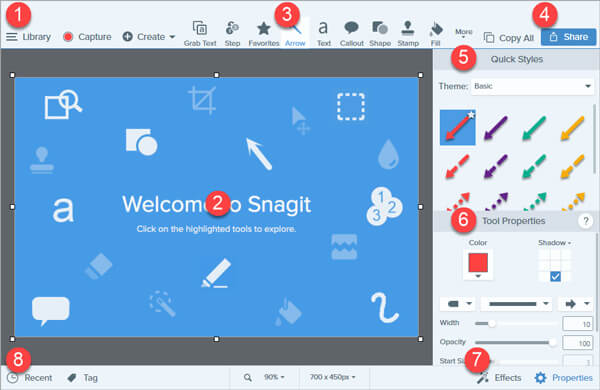
单击“效果”选项卡,您可以增强边框,撕边效果等选项。 在此步骤中,您可以选择所需的设置以将其添加到图像。 Snagit编辑器还为您提供自动填充功能,可轻松移动和删除所有类型的元素。
编辑后,您可以单击“共享”以直接上传视频。
部分3。 录制和编辑视频的最佳Snagit编辑器替代品
Snagit并非完全免费的视频录制和编辑工具。 Snagit Editor并不是一个真正的编辑器,它可以帮助您剪切/裁剪/合并视频以及调整视频效果等。 因此,当您有编辑需要时,您必须找到另一个视频编辑器。
- 轻松捕获高质量的计算机上的任何视频和音频。
- 捕获计算机屏幕/网络摄像头,录制音频并拍摄屏幕截图。
- 自定义屏幕尺寸,视频/音频/屏幕截图设置和其他首选项。
- 编辑录制的视频,调整音量,绘制图纸并添加注释。
如何使用Snagit Editor替代品:
单击下载按钮,然后按照说明在计算机上免费安装和运行此Snagit Editor替代产品。 进入第一个窗口时,选择“录像机”功能。

您可以根据需要捕获全屏,窗口或选定区域的屏幕。 在此步骤中,您可以设置记录大小。 之后,您可以选择从系统音频,麦克风或两者中捕获音频。

您还可以单击“设置”按钮自定义更多录制设置。

单击红色的“ REC”按钮开始在计算机上录制视频。 在录制过程中,您可以根据需要进行绘制,添加注释/文本/标注或添加粉末效果。

录制后,将引导您进入预览窗口以检查和编辑捕获的视频。 您可以轻松剪辑视频以删除不必要的部分,调整音量, 截屏,重新录制或执行其他操作。 如果您对结果满意,请单击“保存”按钮以完全流行的原始图像/声音质量将视频保存为任何流行的输出格式,例如MP4,MOV,AVI或FLV。

此屏幕录像机可能是Snagit Editor的最佳替代产品。 它具有强大的录制和编辑功能。 您可以免费下载它以捕获和编辑视频。
在本文中,我们主要讨论了Snagit Editor。 您可以对Snagit和Snagit编辑器有基本的了解。 此外,我们向您展示了如何使用此snagit视频编辑软件。 不过,您可以尝试推荐的屏幕录像机 屏幕录制 和编辑。
结论
如您所见,Apeaksoft iPhone Transfer能够帮助您将MP3文件下载到iPhone。 它易于使用,保证了100%的安全性和安全性。 将MP3放到iPhone上应该是您的最佳选择。 如果您设法成功下载,请在评论中分享您的经验,以帮助您的读者。